Température maximale : La plupart des GPU AMD Radeon modernes ont une température maximale de 110°C, tandis que les modèles plus anciens se situent généralement entre 75°C et 95°C.
Vous trouverez ci-dessous un tableau détaillé répertoriant différents modèles de cartes graphiques AMD Radeon, leurs températures de fonctionnement maximales et leur consommation d’énergie maximale. Ces informations permettent aux utilisateurs de surveiller les performances de leur GPU et de s’assurer qu’il fonctionne dans des paramètres sûrs.
| Modèle AMD Radeon | Température maximale | Consommation électrique maximale |
| AMD Radeon RX 7900 XTX | 110°C | 355 W |
| AMD Radeon RX 7900 XT | 110°C | 315 W |
| AMD Radeon RX 7800 XT | 110°C | 300 W |
| AMD Radeon RX 7700 XT | 110°C | 245 W |
| AMD Radeon RX 7600 | 110°C | 165 W |
| AMD Radeon RX 6950 XT | 110°C | 335 W |
| AMD Radeon RX 6900 XT | 110°C | 300 W |
| AMD Radeon RX 6800 XT | 110°C | 300 W |
| AMD Radeon RX 6800 | 110°C | 250 W |
| AMD Radeon RX 6750 XT | 110°C | 250 W |
| AMD Radeon RX 6700 XT | 110°C | 230 W |
| AMD Radeon RX 6700 | 110°C | 220 W |
| AMD Radeon RX 6650 XT | 110°C | 180 W |
| AMD Radeon RX 6600 XT | 110°C | 160 W |
| AMD Radeon RX 6600 | 110°C | 132 W |
| AMD Radeon RX 6500 XT | 110°C | 107 W |
| AMD Radeon RX 6400 | 110°C | 53 W |
| AMD Radeon RX 5700 XT | 110°C | 225 W |
| AMD Radeon RX 5700 | 110°C | 180 W |
| AMD Radeon RX 5600 XT | 110°C | 150 W |
| AMD Radeon RX 5500 XT | 110°C | 130 W |
| AMD Radeon VII | 110°C | 300 W |
| AMD Radeon RX Vega 64 | 85°C | 295 W |
| AMD Radeon RX Vega 56 | 85°C | 210 W |
| AMD Radeon RX 590 | 85°C | 225 W |
| AMD Radeon RX 580 | 85°C | 185 W |
| AMD Radeon RX 570 | 85°C | 150 W |
| AMD Radeon RX 560 | 85°C | 80 W |
| AMD Radeon RX 550 | 85°C | 50 W |
| AMD Radeon RX 480 | 90°C | 150 W |
| AMD Radeon RX 470 | 90°C | 120 W |
| AMD Radeon RX 460 | 90°C | 75 W |
| AMD Radeon R9 Fury X | 65°C | 275 W |
| AMD Radeon R9 Fury | 65°C | 275 W |
| AMD Radeon R9 Nano | 65°C | 175 W |
| AMD Radeon R9 390X | 95°C | 275 W |
| AMD Radeon R9 390 | 95°C | 275 W |
| AMD Radeon R9 380X | 75°C | 190 W |
| AMD Radeon R9 380 | 75°C | 190 W |
| AMD Radeon R9 370X | 75°C | 180 W |
| AMD Radeon R9 370 | 75°C | 150 W |
| AMD Radeon R9 360 | 75°C | 100 W |
| AMD Radeon R9 295X2 | 75°C | 500 W |
| AMD Radeon R9 290X | 95°C | 290 W |
| AMD Radeon R9 290 | 95°C | 275 W |
| AMD Radeon R9 280X | 85°C | 250 W |
| AMD Radeon R9 280 | 85°C | 200 W |
| AMD Radeon R9 270X | 85°C | 180 W |
| AMD Radeon R9 270 | 85°C | 150 W |
| AMD Radeon R9 265 | 85°C | 150 W |
| AMD Radeon HD 7990 | 75°C | 375 W |
| AMD Radeon HD 7970 GHz Edition | 79°C | 250 W |
| AMD Radeon HD 7970 | 79°C | 230 W |
| AMD Radeon HD 7950 | 79°C | 200 W |
| AMD Radeon HD 7870 | 79°C | 175 W |
| AMD Radeon HD 7850 | 79°C | 130 W |
| AMD Radeon HD 7790 | 79°C | 85 W |
| AMD Radeon HD 7770 | 79°C | 80 W |
| AMD Radeon HD 7750 | 79°C | 55 W |
Remarque : les températures maximales indiquées sont basées sur les données disponibles et peuvent varier en fonction des modèles et des solutions de refroidissement spécifiques. Les valeurs de consommation d’énergie sont approximatives et peuvent varier en fonction de la configuration du système et de la charge de travail.
Comment vérifier la température de la carte graphique
Gestionnaire des tâches de Windows
Vous pouvez connaître la température de la carte vidéo dans les systèmes d’exploitation Windows 11 et Windows 10. Pour ce faire, appuyez sur « Ctrl+Alt+Del » pour ouvrir le « Gestionnaire des tâches ». Ensuite, ouvrez l’onglet « Performance » où vous pourrez voir la température de votre carte graphique.
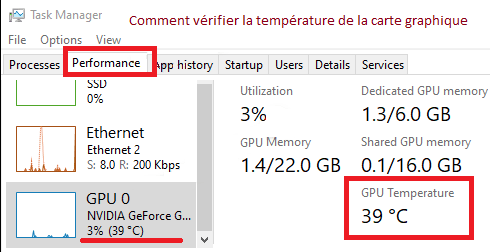
GPU-Z
Vous pouvez également déterminer la température de votre carte graphique à l’aide du logiciel GPU-Z. Il s’agit d’un logiciel pratique conçu pour obtenir toutes les informations sur votre carte graphique et votre GPU.
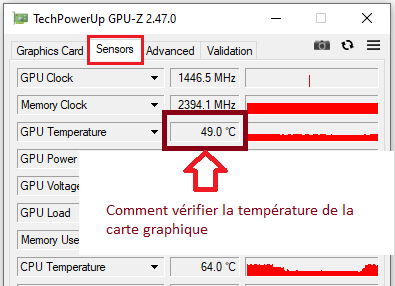
La nouvelle version gratuite du logiciel GPU-Z peut être téléchargée sur le site Web du développeur de ce logiciel – https://www.techpowerup.com/download/techpowerup-gpu-z/
Dernière mise à jour le février 7, 2025 par PiloteX5




Laisser un commentaire